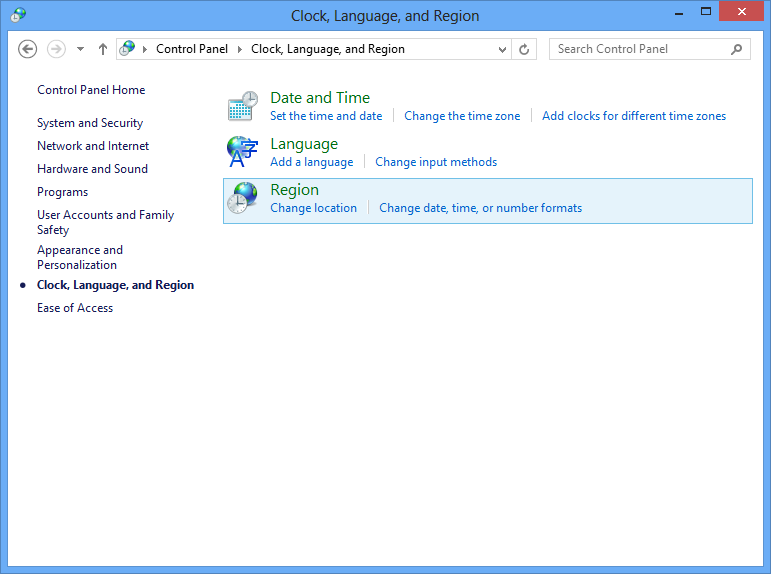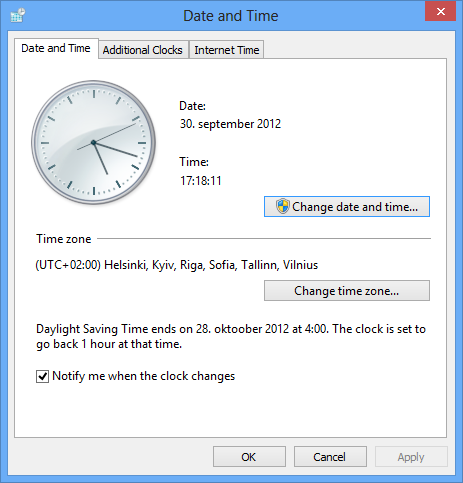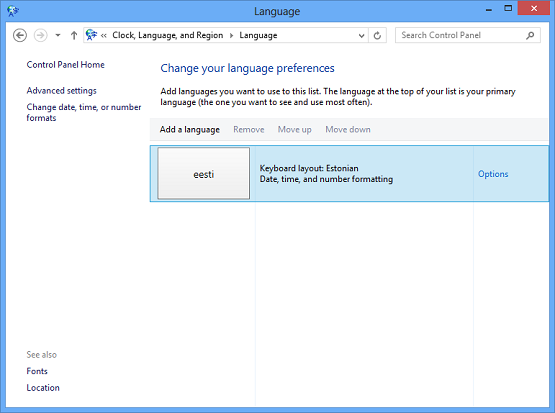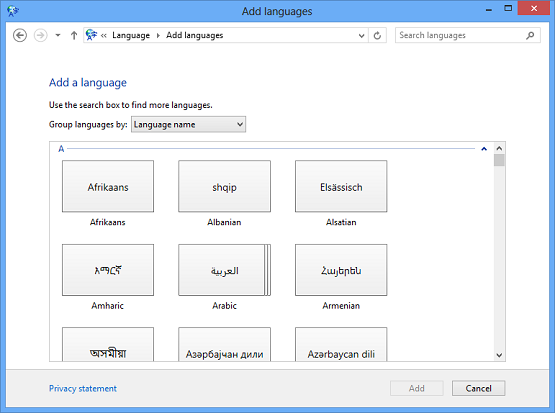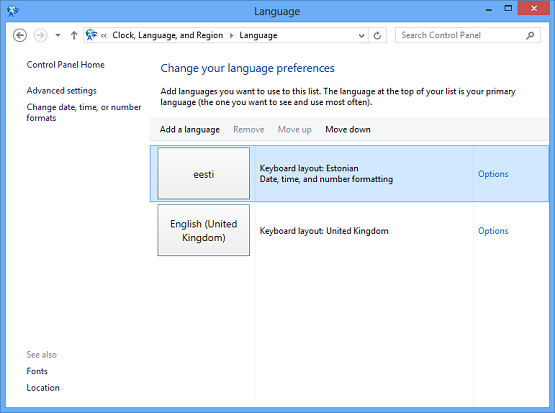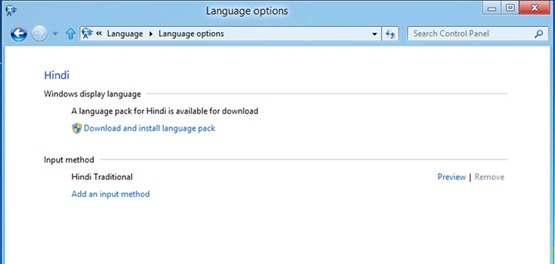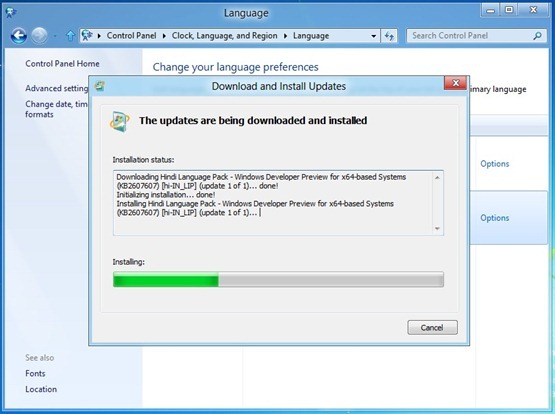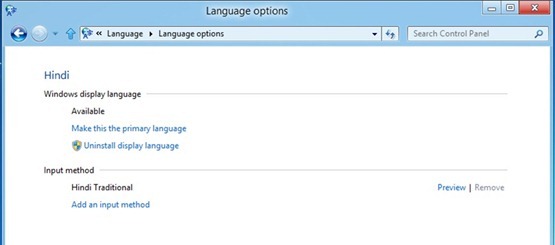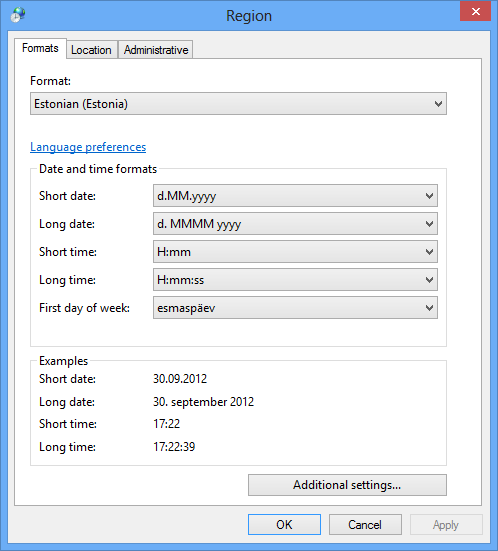Windows juhend: Kuidas seadistada regionaalseid sedeid ja keeleseadistusi-i.: Difference between revisions
No edit summary |
No edit summary |
||
| (5 intermediate revisions by the same user not shown) | |||
| Line 15: | Line 15: | ||
=Language= | =Language= | ||
Microsoft | Keeletoes on Microsoft jätkuvalt turuliider. Nüüdseks on Windows 8'sas kokku 109 erinevat keelt. Tänu sellisele variatsioonile on windows'i võimalik emakeelena installeerida üle 4 miljardile inimesele. | ||
Erinevalt windows'i eelnevate versioonidega on windows 8'sas „Language“ kasutajaliideses veidi rohkem rõhku pandud, nimelt nüüd saab kõiki süsteemi keelega seotud muutusi teha ühes kohas. | |||
Järgmiseks näitan kuidas saab windows 8's ekraanikeelt muuta: | |||
Keele-eelistuse põhiaknas näeb ära millised keeled on windowsis lubatud. Antud aknas näete, et selles süsteemis on vaikimisi keeleks paigaldatud ja aktiveeritud eesti keel. Kui lisada rohkem keeli oma windowsi, siis tuleks vajutada „Add a language“ esimese keele peal olevas lahtris: | |||
[[File:O Language.PNG]] | [[File:O Language.PNG]] | ||
Valige soovitud keel loendist. Valisin näituseks English(United Kingdom). See nimekiri erinevatest keeltest on suhteliselt pikk. Õnneks on windows 8 selle peale mõtelnud ja sobiv riik on võimalik välja filtreerida. Lihtsalt võib kirjutada paar esimest tähte keelest, mida soovite leida ja nimekiri on ahenenud vastavalt soovile. | |||
[[File:O add language.PNG]] | [[File:O add language.PNG]] | ||
Nüüd peaks olema eelnevalt selekteeritud riik teie keele loendis. | |||
Eelnev toiming ei laadinud ega installeerinud keelepaketi alla. Selleks on vaja selekteerida sobiv keel ja vajutada "Options" | |||
[[File:O new language.PNG]] | [[File:O new language.PNG]] | ||
Kui keelepakett on teie keeles saadaval, vajutage linki : “Download and install language pack.” | |||
[[File:O language update.jpg]] | [[File:O language update.jpg]] | ||
Ekraanile peaks ilmuma "Download and Install Updates". | |||
[[File:O Language download.jpg]] | [[File:O Language download.jpg]] | ||
Et seadistada äsja paigaldatud Ekraani keel vaikimisi, peab ennem selle tegema primaalseks keeleks, klõpsates "Make this the primary language", nagu näha järgneval pildilt. | |||
[[File:O Language aktiveeri.jpg]] | [[File:O Language aktiveeri.jpg]] | ||
Nii lihtne see ongi. Kui kasutada Windows 7 või Windows Vista't siis kokku oli erinevaid keelepakke 35, mida pidi ise manuaalselt "Windows Uptade"'st alla laadima. Windows 8'sas saab kõiki keelepakke ilusasti "Language" kasutajaliidesest alla laadida ja seadistada. | |||
=Region= | =Region= | ||
[[File:Region.PNG]] | [[File:Region.PNG]] | ||
Latest revision as of 21:09, 30 September 2012
Sissejuhatus
Kirjutan midagi tarka siia kunagi
Regionaalseid seaded ja keeleseadistusi on võimalik muuta juhtpaneelist (control panel).
Date and Time
Language
Keeletoes on Microsoft jätkuvalt turuliider. Nüüdseks on Windows 8'sas kokku 109 erinevat keelt. Tänu sellisele variatsioonile on windows'i võimalik emakeelena installeerida üle 4 miljardile inimesele.
Erinevalt windows'i eelnevate versioonidega on windows 8'sas „Language“ kasutajaliideses veidi rohkem rõhku pandud, nimelt nüüd saab kõiki süsteemi keelega seotud muutusi teha ühes kohas.
Järgmiseks näitan kuidas saab windows 8's ekraanikeelt muuta:
Keele-eelistuse põhiaknas näeb ära millised keeled on windowsis lubatud. Antud aknas näete, et selles süsteemis on vaikimisi keeleks paigaldatud ja aktiveeritud eesti keel. Kui lisada rohkem keeli oma windowsi, siis tuleks vajutada „Add a language“ esimese keele peal olevas lahtris:
Valige soovitud keel loendist. Valisin näituseks English(United Kingdom). See nimekiri erinevatest keeltest on suhteliselt pikk. Õnneks on windows 8 selle peale mõtelnud ja sobiv riik on võimalik välja filtreerida. Lihtsalt võib kirjutada paar esimest tähte keelest, mida soovite leida ja nimekiri on ahenenud vastavalt soovile.
Nüüd peaks olema eelnevalt selekteeritud riik teie keele loendis. Eelnev toiming ei laadinud ega installeerinud keelepaketi alla. Selleks on vaja selekteerida sobiv keel ja vajutada "Options"
Kui keelepakett on teie keeles saadaval, vajutage linki : “Download and install language pack.”
Ekraanile peaks ilmuma "Download and Install Updates".
Et seadistada äsja paigaldatud Ekraani keel vaikimisi, peab ennem selle tegema primaalseks keeleks, klõpsates "Make this the primary language", nagu näha järgneval pildilt.
Nii lihtne see ongi. Kui kasutada Windows 7 või Windows Vista't siis kokku oli erinevaid keelepakke 35, mida pidi ise manuaalselt "Windows Uptade"'st alla laadima. Windows 8'sas saab kõiki keelepakke ilusasti "Language" kasutajaliidesest alla laadida ja seadistada.